Темы Power BI
Как мы знаем, Power BI — очень хороший инструмент визуализации. Он имеет различные инструменты и множество настраиваемых инструментов для улучшения визуализации. Точно так же у нас есть несколько встроенных тем в Power BI, где светлая тема является темой по умолчанию. Но мы также можем создать собственную тему в Power BI.
Оглавление
Темы в Power BI
Работа с темой по умолчанию не делает инструмент отчетности красивым. Но, меняя темы, мы можем повысить ценность и привлечь внимание к нашим панелям отчетности в Power BI.
Программы для Windows, мобильные приложения, игры - ВСЁ БЕСПЛАТНО, в нашем закрытом телеграмм канале - Подписывайтесь:)
Предположим, вы только что купили новый мобильный телефон в магазине. Когда вы открываете его, он имеет все основные функции, и в течение дня мы меняем каждую функцию по умолчанию на наши вещи по своему вкусу.
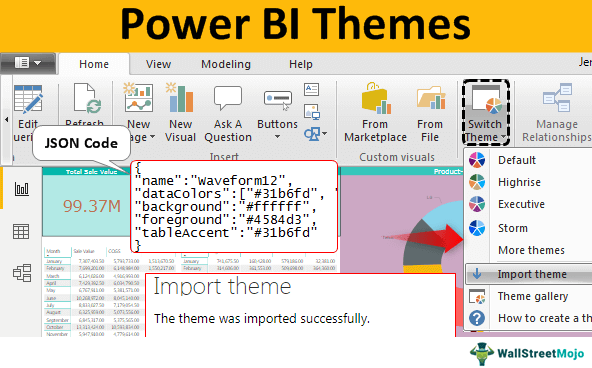
Изменить тему по умолчанию в Power BI
Изменение темы по умолчанию — не самая сложная работа в мире, поскольку для этого требуется простое знание окна Power BI. Выполните следующие шаги, чтобы изменить тему по умолчанию.
Выполните следующие шаги, чтобы изменить тему по умолчанию.
- Откройте программное обеспечение для визуализации Power BI. Перейдите на вкладку «Главная» и найдите параметр «Переключить тему».

- В этом раскрывающемся списке вы можете увидеть множество встроенных тем, доступных в вашей версии Power BI.

- Посмотрите на приведенную ниже тему панели инструментов.

Это тема по умолчанию, применяемая при создании панели инструментов.
- Мы применим тему «Городской парк» из раскрывающегося списка «Переключить тему» в разделе «Дополнительные темы».

- И автоматически наша приборная панель меняется следующим образом.

- Ниже приведен предварительный просмотр воздействия темы «Сумерки».

Мы также можем создать нашу тему, используя формат файла «JSON». Теперь мы увидим структуру кодирования базового уровня «JSON».
Как разрабатывать темы Power BI?
Чтобы создать свою тему, вам нужны знания кодирования JSON. На этом этапе вы можете загрузить уже встроенные файлы JSON или создать свои файлы.
Формат темы JSON { «имя»: «dataColors» «фон» «передний план» tableAccent» }
Имя: Первое, что мы можем заметить в любом файле JSON, — это имя темы, которое является обязательным полем в файле JSON.
Цвета данных: Для этого требуются цветовые коды для данных. Было бы полезно, если бы вы узнали о цветовых кодах Hex, используемых в файле JSON. Таким образом, мы можем дать шестнадцатеричные цветовые коды для дизайна вашего [header=”Power BI Report” description=”Power bi reports are detailed visualizations of data that are presented differently than common reports. These reports can be multi-page or single-page, with visuals on each page.” url=” BI report[/wsm-tooltip] тема. Он включает в себя «Цвет фона», «Цвет переднего плана» и «Цвет акцента таблицы».
- Ниже приведен код файла JSON, который мы используем для импорта в качестве пользовательского файла темы для моей панели инструментов, показанной выше.
Код:
{ «name»: «Waveform12», «dataColors»:[«#31b6fd», «#4584d3», «#5bd078», «#a5d028», «#f5c040», «#05e0db», «#3153fd», «#4c45d3», «#5bd0b0», «#54d028», «#d0f540», «#057be0″]»фон»:»#ffffff», «передний план»:»#4584d3″, «tableAccent»:»#31b6fd» }
Скопируйте код и сохраните его как файл «Блокнота» на жестком диске вашего компьютера с расширением .json.
- Теперь перейдите в окно панели инструментов и нажмите кнопку «Переключить тему» из этого раскрывающегося списка, чтобы выбрать опцию «Импорт темы».

- Теперь это откроет окно выбора файла JSON. В этом окне выберите сохраненный файл из папки, в которой вы сохранили код JSON, как указано выше. И нажмите «Открыть».

- Затем в Power BI может появиться сообщение «Тема успешно импортирована». И нажмите «Закрыть».

- Ваша информационная панель немедленно влияет на цвета данных, упомянутые в шестнадцатеричных цветовых кодах файла JSON.

Приведенная выше панель инструментов выглядит новой из-за недавно разработанного файла темы JSON.
Импорт Json-кодов Live Theme из интернет-магазина Power BI
Еще одна интересная вещь, которую вы можете сделать с пользовательской темой, — это выполнить поиск на веб-сайте Microsoft и импортировать новые файлы тем онлайн.
- Для этого щелкните параметр «Галерея тем» в раскрывающемся списке «Переключить тему». БИ.

- Вы попадете на указанную ниже веб-страницу.

- Мы можем щелкнуть любую из тем в окне выше и загрузить файл JSON. Например, мы нажали на «Сумеречная тема подсолнуха». Для этого мы можем увидеть предварительный просмотр, как показано ниже.

- Нажмите на файл «JSON», чтобы загрузить файл JSON.

После загрузки файла, как обычно, «импортируйте» файл темы JSON в Power BI. Сразу же ваша панель управления изменится в соответствии с кодом файла JSON.
То, что нужно запомнить
- Как упомянула команда разработчиков продукта, Power BI использует тему по умолчанию.
- Написав коды JSON, мы можем изменить тему.
- Мы можем найти множество тем кодов JSON на веб-сайте Microsoft.
Рекомендуемые статьи
Эта статья представляет собой руководство по темам Power BI. Здесь мы обсудим изменение темы отчета панели мониторинга по умолчанию и создание собственной темы Power BI с использованием кода JSON. Вы можете узнать больше о Power BI из следующих статей: –
- Рабочая область Power BI
- Подключения в Power BI
- Моделирование данных в Power BI
- Подсказка в Power BI
Программы для Windows, мобильные приложения, игры - ВСЁ БЕСПЛАТНО, в нашем закрытом телеграмм канале - Подписывайтесь:)



